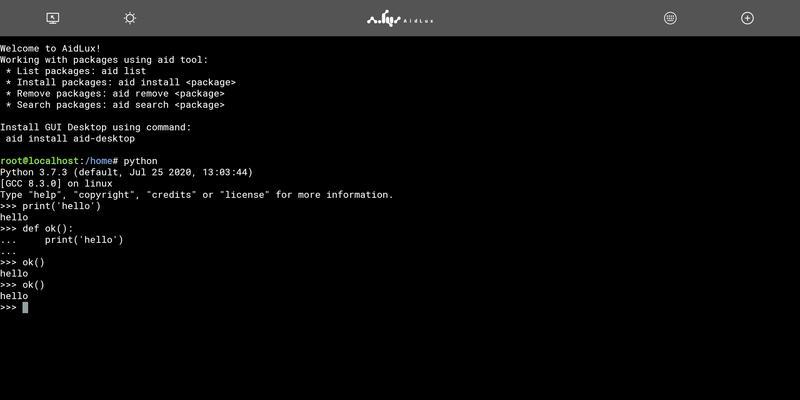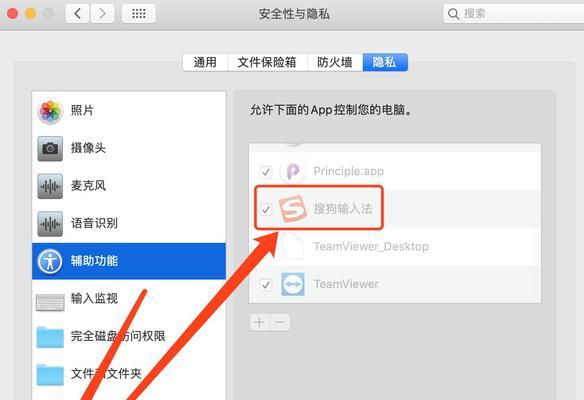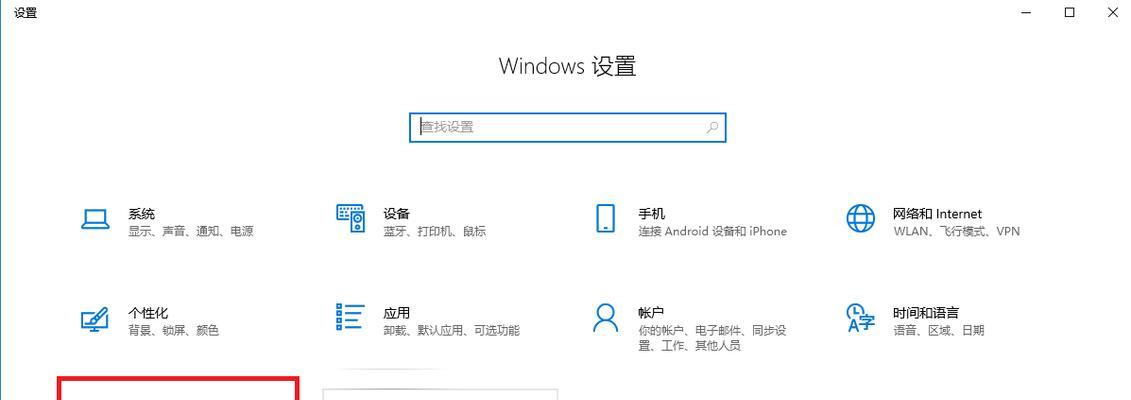电脑系统不会更新怎么办?更新失败的原因是什么?
- 网络知识
- 2025-07-07 13:28:01
- 26
电脑作为现代社会中不可或缺的工具,保持其系统更新是确保安全和性能的关键。然而,不少用户在尝试更新系统时遇到了问题。本文将详细指导你如何处理电脑系统不会更新的情况,同时分析可能导致更新失败的原因,为你提供全面的解决方案。
电脑系统更新的重要性
系统更新是确保电脑安全、稳定运行的重要手段。它不仅可以修复已知的漏洞和问题,还能为用户提供新的功能和改进。定期进行系统更新是每位电脑用户应该养成的良好习惯。
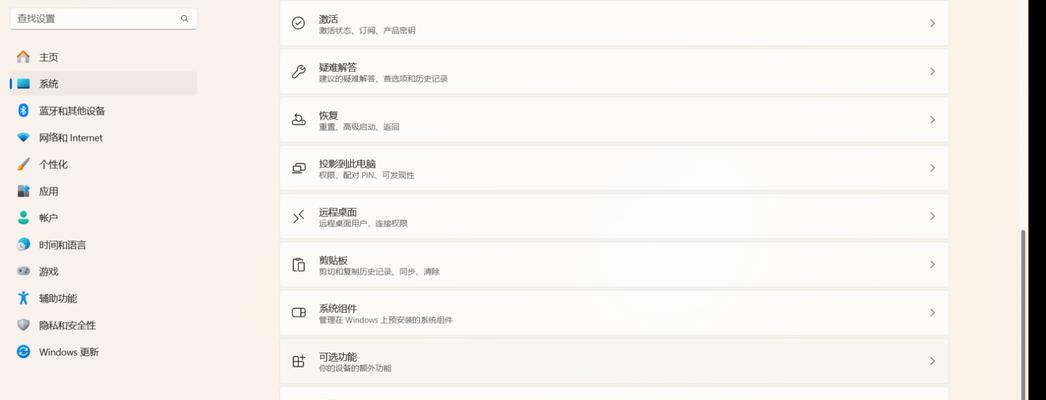
更新失败的常见原因
在解决问题之前,了解可能的原因至关重要。更新失败可能有以下几点原因:
1.网络连接问题:不稳定或中断的网络连接会影响更新文件的下载。
2.磁盘空间不足:系统更新需要足够的硬盘空间来下载和安装更新。
3.系统文件损坏:系统文件损坏可能导致更新程序无法正常运行。
4.驱动程序冲突:某些过时的驱动程序可能与系统更新不兼容。
5.第三方软件冲突:安装在电脑上的某些第三方软件可能干扰更新过程。
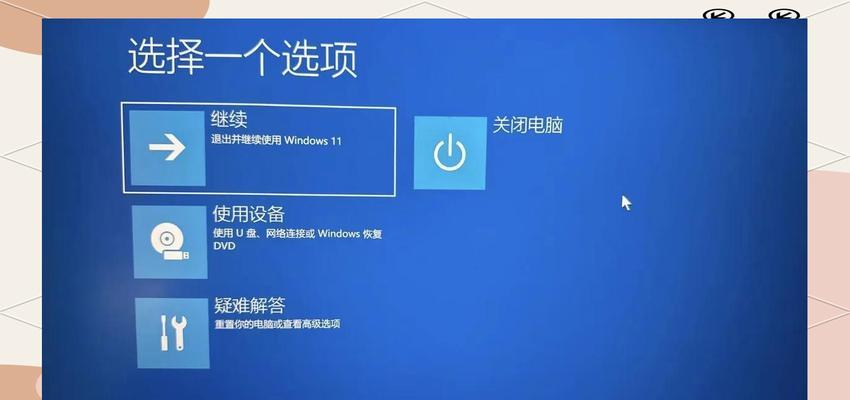
如何解决电脑系统不会更新的问题
确保网络连接稳定
确保你的网络连接稳定并且有足够的带宽下载更新文件。你可以尝试重启路由器,或切换到有线连接以提高网络稳定性。
检查磁盘空间
接下来,检查你的磁盘空间。右键点击C盘或系统盘,选择“属性”,查看“常规”标签下的可用空间。如果空间不足,你可以清理不必要的文件或使用磁盘清理工具来释放空间。
运行系统文件检查器
打开命令提示符,以管理员身份运行,输入`sfc/scannow`命令检查和修复系统文件。
更新或卸载驱动程序
进入设备管理器检查驱动程序是否更新或存在冲突,确保所有驱动程序都是最新版本。
关闭第三方软件
尝试临时关闭第三方软件,特别是安全软件,以排除其干扰更新的可能性。
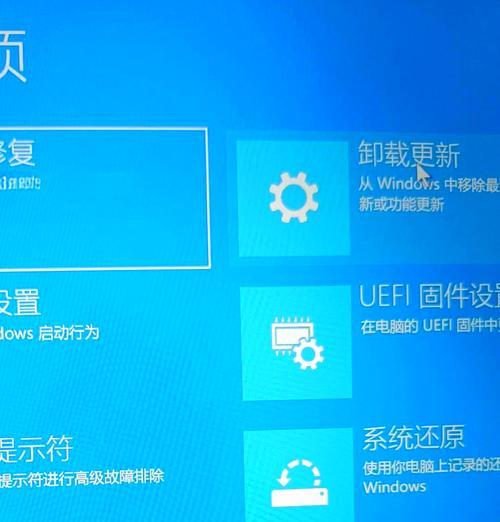
高级解决方案
如果上述步骤都无法解决问题,你可能需要尝试以下高级解决方案:
1.使用系统还原点:如果你之前创建了系统还原点,可以尝试恢复到更新前的状态。
2.通过WindowsUpdate疑难解答工具:使用Windows内置的疑难解答工具自动检测并修复更新问题。
3.进行系统重置或重新安装:作为最后的手段,你可以选择重置或重新安装操作系统。在进行这一步骤前,请确保备份重要数据。
结语
系统更新是保持电脑健康运行的关键步骤。当面临更新失败时,通过本文提供的指导步骤进行逐一排查,可以有效解决大多数更新问题。如果你已尝试上述所有方法,但问题依旧存在,建议联系专业技术人员进行进一步的诊断和解决。始终记得,保持电脑系统的及时更新不仅能提升使用体验,也是维护网络安全的必要措施。
版权声明:本文内容由互联网用户自发贡献,该文观点仅代表作者本人。本站仅提供信息存储空间服务,不拥有所有权,不承担相关法律责任。如发现本站有涉嫌抄袭侵权/违法违规的内容, 请发送邮件至 3561739510@qq.com 举报,一经查实,本站将立刻删除。!
本文链接:https://www.ccffcc.com/article-11796-1.html